苹果电脑怎么无线投屏到电视 苹果电脑无线投屏到电视机教程
更新时间:2024-05-15 16:27:13作者:runxin
当用户在使用苹果电脑观看视频的时候,难免也会因为屏幕尺寸较小的缘故而导致体验极差,因此就想要将画面投放到更大尺寸的电视机上来显示,因此就需要用到苹果电脑的无线投屏功能,可是苹果电脑怎么无线投屏到电视呢?这里小编就给大家分享一篇苹果电脑无线投屏到电视机教程。
具体方法如下:
1、在苹果电脑的程序坞打开【系统偏好设置】选项,如下图所示。
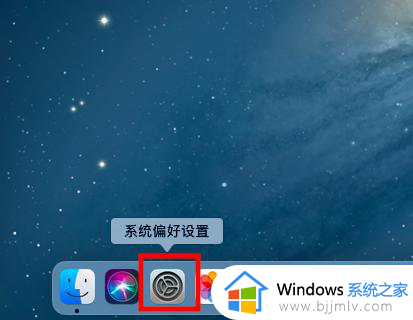
2、在系统偏好设置页面,打开【显示器】选项,如下图所示。
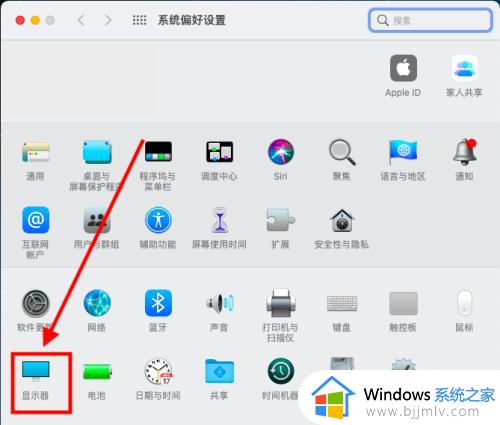
3、在内置显示器设置页面,打开【隔空播放显示器】设置项的下拉框,如下图所示。
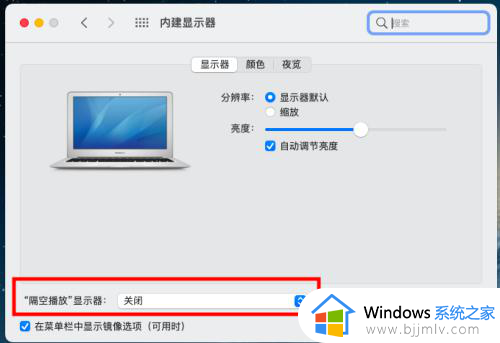
4、在打开的菜单列表中,选择电视屏幕列表,即可完成苹果电脑投屏到电视的操作流程。如下图所示。
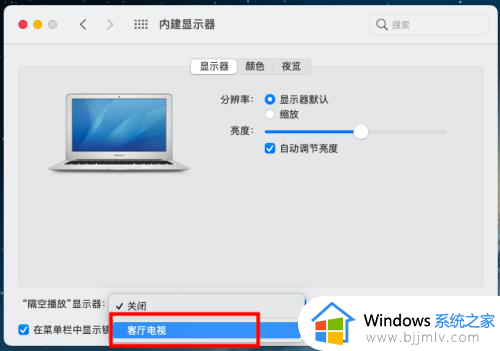
以上就是小编告诉大家的苹果电脑无线投屏到电视机教程了,如果有不了解的用户就可以按照小编的方法来进行操作了,相信是可以帮助到一些新用户的。
苹果电脑怎么无线投屏到电视 苹果电脑无线投屏到电视机教程相关教程
- 苹果怎么投屏到电视上 苹果手机投屏到电视的方法
- windows电脑如何投屏到电视 windows电脑无线投屏到电视的方法
- 苹果手机怎么样投屏到电视上看 苹果手机如何投屏在电视上看
- 苹果电脑投屏到投影仪怎么设置 苹果电脑连接投影仪投屏设置步骤
- sharp电视机无线投屏在哪里 夏普电视怎么打开无线投屏
- 苹果电脑投屏快捷键是哪个 苹果电脑投屏按钮在哪里
- ipad无线投屏到windows电脑的方法 ipad怎么无线投屏到Windows电脑上
- 手机怎样投屏到电脑上 手机怎么无线投屏到电脑
- 电脑能不能投屏到电视上看?电脑如何在电视机上投屏
- 电视rowa的无线投屏如何弄 ROWA电视怎么投屏
- 惠普新电脑只有c盘没有d盘怎么办 惠普电脑只有一个C盘,如何分D盘
- 惠普电脑无法启动windows怎么办?惠普电脑无法启动系统如何 处理
- host在哪个文件夹里面 电脑hosts文件夹位置介绍
- word目录怎么生成 word目录自动生成步骤
- 惠普键盘win键怎么解锁 惠普键盘win键锁了按什么解锁
- 火绒驱动版本不匹配重启没用怎么办 火绒驱动版本不匹配重启依旧不匹配如何处理
电脑教程推荐
win10系统推荐